こんにちは!読書もEvernoteも大好き @kun_maa です。
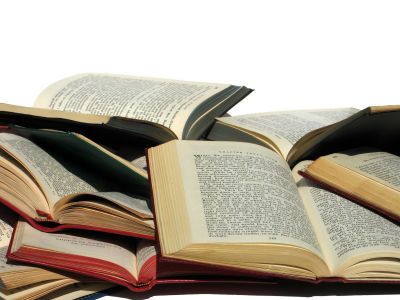
読書したあと、読書ノートって作ってますか?
僕は以前、モレスキンのラージサイズに手書きで、本の気になった部分を抜き書きしていました。
でも、これって時間がすごくかかるんですよね。もちろん手書きのよさは捨てがたいものがあるんですけど・・・
<メディアマーカーで読書記録>
ここに自分が購入した本をすべて登録し、購入日や読了日、簡単な感想も含めて蔵書管理をしています。登録は無料で簡単にできます。
そして、メディアマーカーのよいところは、Evernoteと連携していることです。
僕は、登録した本を「読了」にした時点で、Evernoteに自動で投稿するように設定しています。
<本を読みながら気になった場所に付箋を貼る>
本を読みながら、気なった場所にはダーマトグラフでマーキングをし、その場所に付箋を貼っていきます。
読み終わるとこんなふうになっています。
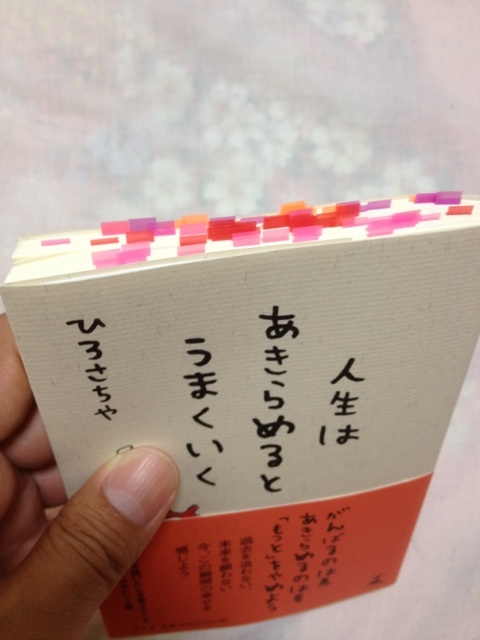
<付箋の箇所を「読取ゾウ」で写真を撮っていく>
以前は、「Fast Ever Snap」で写真を撮っていたのですが、これだと必要な箇所以外も写り込んでしまうため、撮影するアプリを「読取ゾウ」というEvernoteと連携したiPhoneアプリに変えました。
このアプリを使うと、撮影した部分の不要な箇所を削って、補正もかけてくれるのでスキャナーで読み取ったような感じになります。
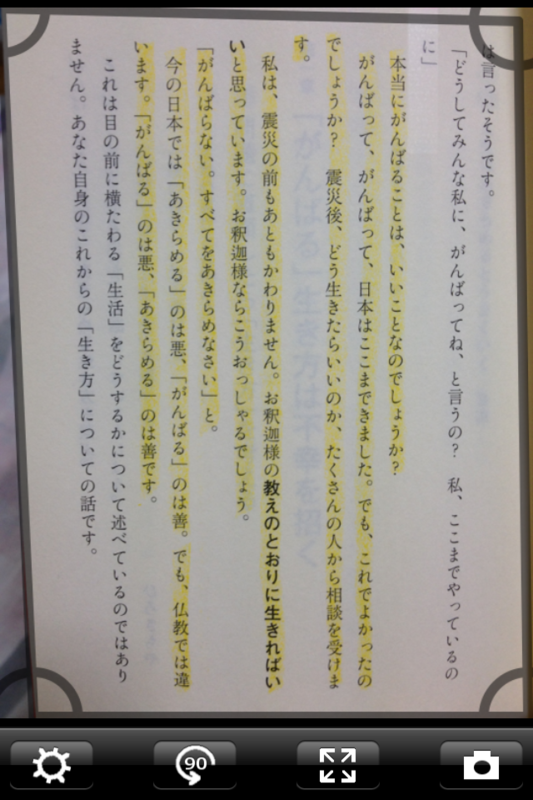
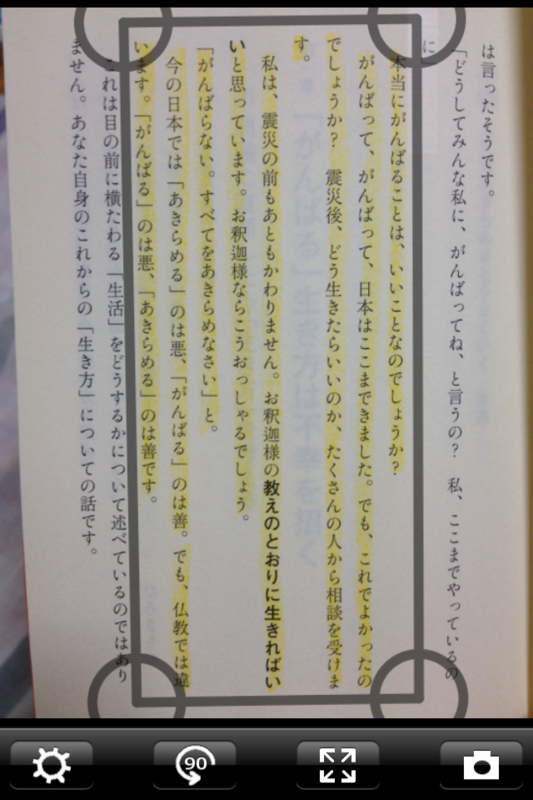

付箋を貼っている場所でも、あらためて見て不要だと思う場所は撮影せずにどんどん飛ばします。
それでも、僕はまだまだ撮影枚数が多くなってしまいます。本当はもっと絞り込みたいのですが。
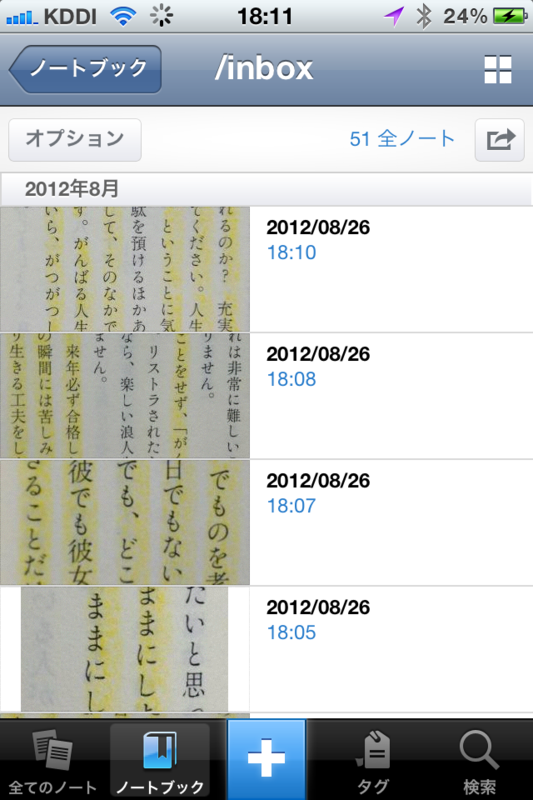
 FastEver Snap 2.4.8(¥170)
FastEver Snap 2.4.8(¥170)
カテゴリ: 仕事効率化, 写真/ビデオ
販売元: rakko entertainment - rakko entertainment(サイズ: 3.5 MB)
全てのバージョンの評価:



 (494件の評価)
(494件の評価) 読取ゾウ(ScanEver) for Evernote 1.52(¥170)
読取ゾウ(ScanEver) for Evernote 1.52(¥170)
カテゴリ: 仕事効率化, ビジネス
販売元: Zenon co.,ltd. - Zenon co.,ltd.(サイズ: 2.7 MB)
全てのバージョンの評価:



 (7件の評価)
(7件の評価)
<撮影したデータに本のページを入れる>
これは、自分の好みでいいと思うのですが、僕は該当ページを入れるようにしています。
以前は、その部分の感想なども入れていましたが、今はページだけです。
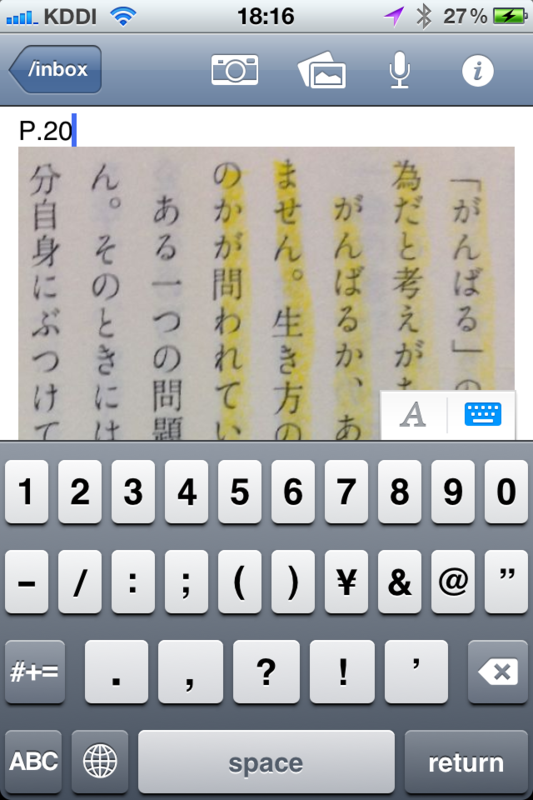
<メディアマーカーのデータと撮った写真をマージする>
メディアマーカーからEvernoteに投稿されたデータと、本のページを写した写真をマージしてひとつにします。
マージにはiPhoneアプリの「MergeEver」を使っています。このアプリを使うと、好みのスタイルでマージができるのでとても便利です。
ちなみに僕が読書ノートのマージに使っているのは@ika621スタイルです。
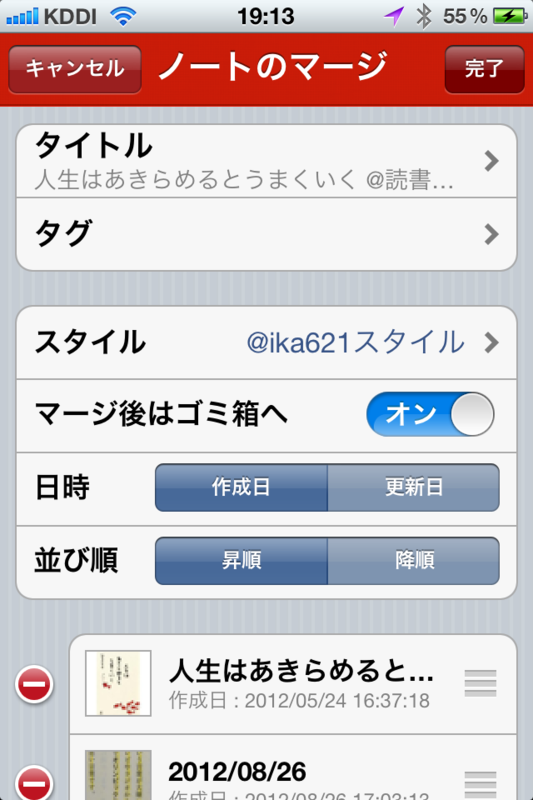
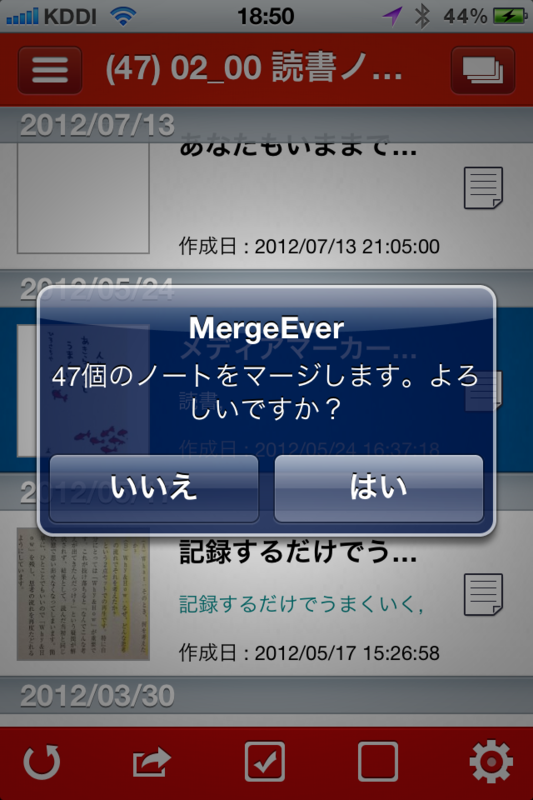
 MergeEver - Evernoteのノートをマージ 1.2.8(¥200)
MergeEver - Evernoteのノートをマージ 1.2.8(¥200)
カテゴリ: 仕事効率化, ユーティリティ
販売元: Shamrock Records, Inc. - Shamrock Records, Inc.(サイズ: 4 MB)
全てのバージョンの評価:



 (16件の評価)
(16件の評価) iPhone/iPadの両方に対応
iPhone/iPadの両方に対応<読書ノートの完成>
これでノートの完成です。完璧ではないものの、写真で読み込んだページも検索にかかるので、あとで、「あのフレーズなんの本だったかな?」という時にも便利です。
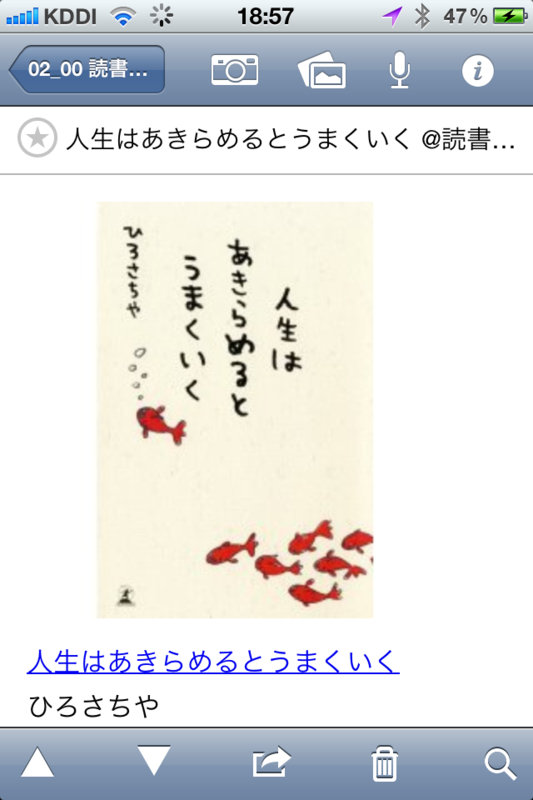
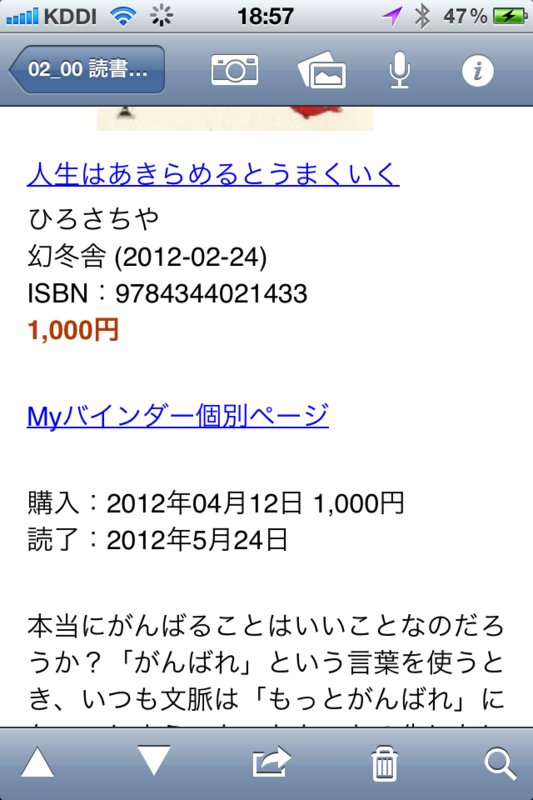
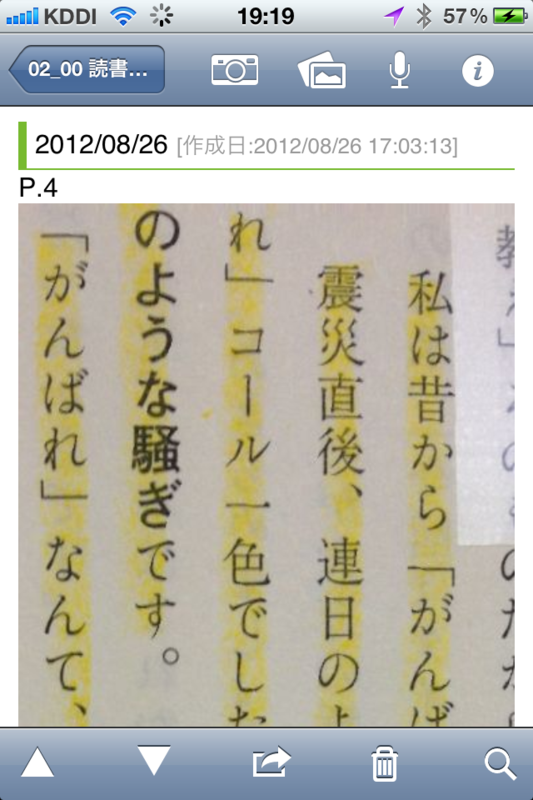
<まとめ>
最後までお読みいただきありがとうございます。
このブログを気に入っていただけたら、下のボタンからツイートやいいね!、お気に入り登録などしていただけるととてもうれしいです。


